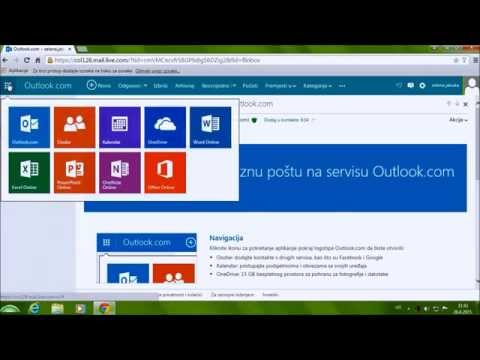Ta wikiHow vas bo naučil, kako izbrisati ploščo v Trellu. Tehnično Trello omogoča le, da izbrišete podatke na plošči in jih nato zaprete, da jih arhivirate, ne pa trajno izbrišete, vendar ima večinoma enak učinek. Natančen postopek zapiranja plošče je odvisen od tega, ali uporabljate računalnik ali mobilno aplikacijo, vseeno pa smo vam na voljo! Spodaj vas bomo vodili skozi oba postopka.
Koraki
Metoda 1 od 4: Brisanje kartic (mobilno)

Korak 1. Odprite aplikacijo Trello
Če ga nimate, ga lahko prenesete iz Trgovine Play ali App Store.

Korak 2. Prijavite se v svoj račun
Dotaknite se »Prijava«, vnesite svoje uporabniško ime in geslo, nato se znova dotaknite »Prijava«.

Korak 3. Dotaknite se deske, da jo odprete
Tako bodo prikazani vsi seznami plošč in z njimi povezane kartice.

Korak 4. Dotaknite se kartice, da jo odprete
Prikazal se bo celoten seznam podatkov in možnosti kartice.

Korak 5. Dotaknite se ikone treh pik
Ta je v zgornjem desnem kotu in odpre meni z možnostmi za izbrano kartico.

Korak 6. Dotaknite se »Izbriši«
Odpre se pojavno okno, ki vas prosi, da potrdite dejanje.

Korak 7. Dotaknite se »Delete« za potrditev
Vaša kartica bo izbrisana in njenih podatkov ni mogoče obnoviti.
Metoda 2 od 4: Arhivski odbori (mobilni)

Korak 1. Odprite aplikacijo Trello
Če ga nimate, ga lahko prenesete iz Trgovine Play ali App Store.

Korak 2. Prijavite se v svoj račun
Dotaknite se »Prijava«, vnesite svoje uporabniško ime in geslo, nato se znova dotaknite »Prijava«.

Korak 3. Dotaknite se deske, da jo odprete
Tako bodo prikazani vsi seznami plošč in z njimi povezane kartice.

Korak 4. Dotaknite se ikone treh pik
Ta gumb je v zgornjem desnem kotu in odpre meni z možnostmi za izbrano ploščo.

Korak 5. Dotaknite se »Nastavitve plošče«
Pred tem gumbom je ikona zobnika in vas popelje na drug seznam možnosti za ploščo.

Korak 6. Dotaknite se »Archive Board«
Tabla bo arhivirana in ne bo več vidna nikomur v skupini, vendar njeni podatki ne bodo trajno izbrisani.
Če želite razveljaviti dejanje, se lahko dotaknete plošče »Ponovno odpri«
Metoda 3 od 4: Brisanje informacij s plošče (splet)

Korak 1. Prijavite se v Trello
Pojdite na https://trello.com/login in vnesite svoje uporabniško ime in geslo ter kliknite »Prijava«. Odprli vas bodo na ploščo.

Korak 2. Odprite ploščo, s katere želite izbrisati podatke
S klikom na desko jo odprete in prikažete vse njene sezname.

Korak 3. Kliknite kartico, da jo odprete
Prikazal se bo celoten seznam podatkov in možnosti kartice.

Korak 4. Kliknite »Skupna raba in več«
Ta gumb je v spodnjem desnem kotu kartice in prikaže meni.

Korak 5. Kliknite »Izbriši«
Ta gumb je spodnji desni kot kontekstnega menija in prikaže okno za potrditev.

Korak 6. Znova kliknite »Izbriši«
S tem boste potrdili izbris te kartice in trajno odstranili njo in njene podatke.
Če želite preklicati brisanje, lahko kliknete kjer koli na strani (razen gumba »Izbriši«)
Metoda 4 od 4: Zapiranje deske (splet)

Korak 1. Prijavite se v Trello
Pojdite na https://trello.com/login in vnesite svoje uporabniško ime in geslo ter kliknite »Prijava«. Odprli vas bodo na ploščo.
Opomba: Če želite zapreti tablo, morate imeti skrbniški dostop

Korak 2. Odprite ploščo, ki jo želite zapreti
S klikom na desko jo odprete in prikažete vse njene sezname.

Korak 3. Kliknite »Pokaži meni« (če še ni odprt)
Ta se nahaja pod vašim profilom v zgornjem desnem kotu in odpre meni Board.

Korak 4. Izberite »Več«, da razširite možnosti
Ta možnost se nahaja približno na polovici menija.

Korak 5. Kliknite »Zapri tablo«
Prikaže se pojavno okno, ki vas prosi za potrditev.

Korak 6. Kliknite »Zapri«
Tabla bo zaprta za prispevke in odstranjena z prikazanih tabel. Podatki, priloženi plošči, bodo arhivirani, vendar ne izbrisani.